3D 객체와 포토샵의 조합은 디자인에 놀라운 깊이와 세부 정보를 생성할 수 있습니다. 이 튜토리얼에서는 스케치업에서 이전에 생성된 3D 객체를 효과적으로 이미지에 통합하고 다양한 텍스처로 개선하여 매력적인 컴포지팅을 만드는 방법을 배울 것입니다. 3D 객체의 가져오기부터 텍스처 적용까지 모든 단계를 따라갈 수 있습니다.
주요 통찰
- 포토샵에 통합하기 위해 3D 객체 준비하기.
- 3D 객체의 시각적 품질을 향상시키기 위해 텍스처 사용하기.
- 텍스처와 효과의 정밀한 편집을 위해 클리핑 마스크 적용하기.
단계별 안내
먼저 3D 객체를 준비하는 것으로 시작하세요. 모든 객체가 스마트 객체로 변환되어야 하므로 유연하게 편집할 수 있습니다. 이를 위해 포토샵에서 객체를 가져오고 스마트 객체로 변환하여 편집을 용이하게 만드세요.
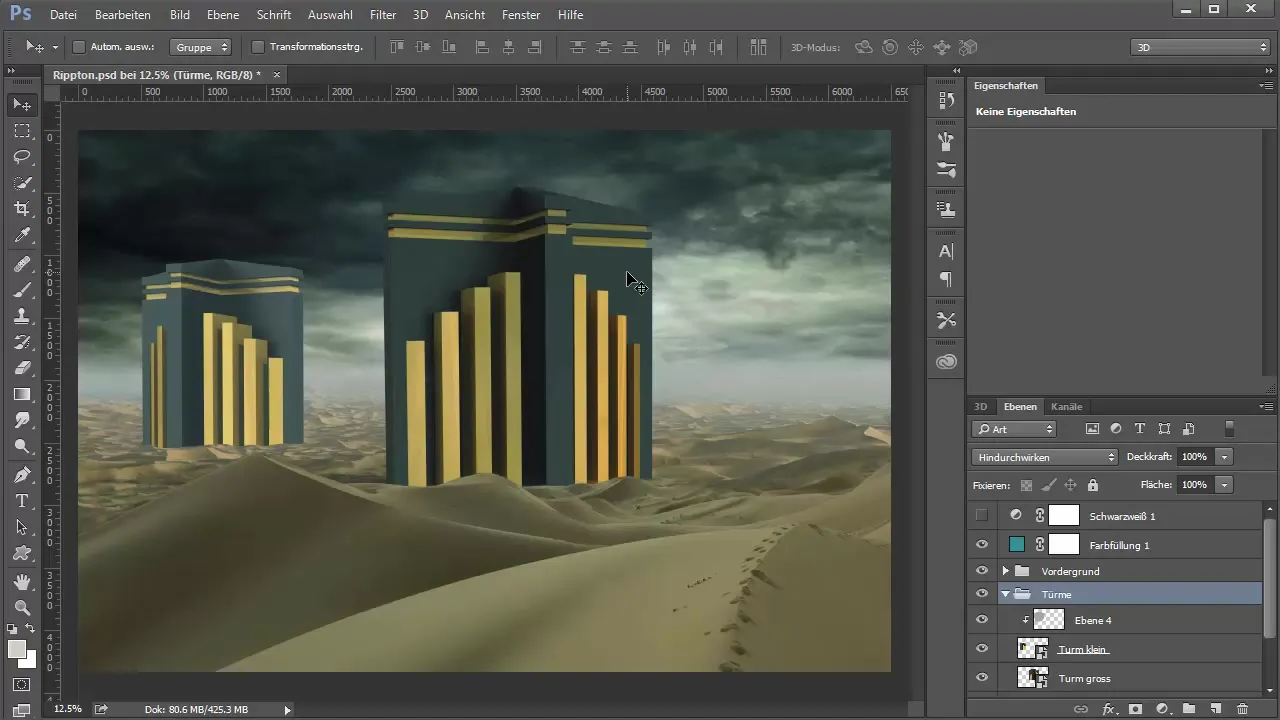
다음으로 객체를 이미지에 맞게 배치하세요. 객체가 단순히 이미지에 나타나는 것뿐만 아니라 조화롭게 통합되도록 해야 합니다. 예를 들어 "작은 타워"와 "큰 타워"와 같은 그룹으로 객체를 정리하세요.

이제 본격적인 텍스처 작업이 시작됩니다. 첫 번째 단계로, 큰 타워에 적용할 텍스처를 선택하세요. 녹슨 텍스처가 여기서 매우 효과적일 수 있으므로 프로젝트에 가져와서 객체 위에 놓으세요. 텍스처가 완전히 덮이도록 적용되었는지 확인하세요.
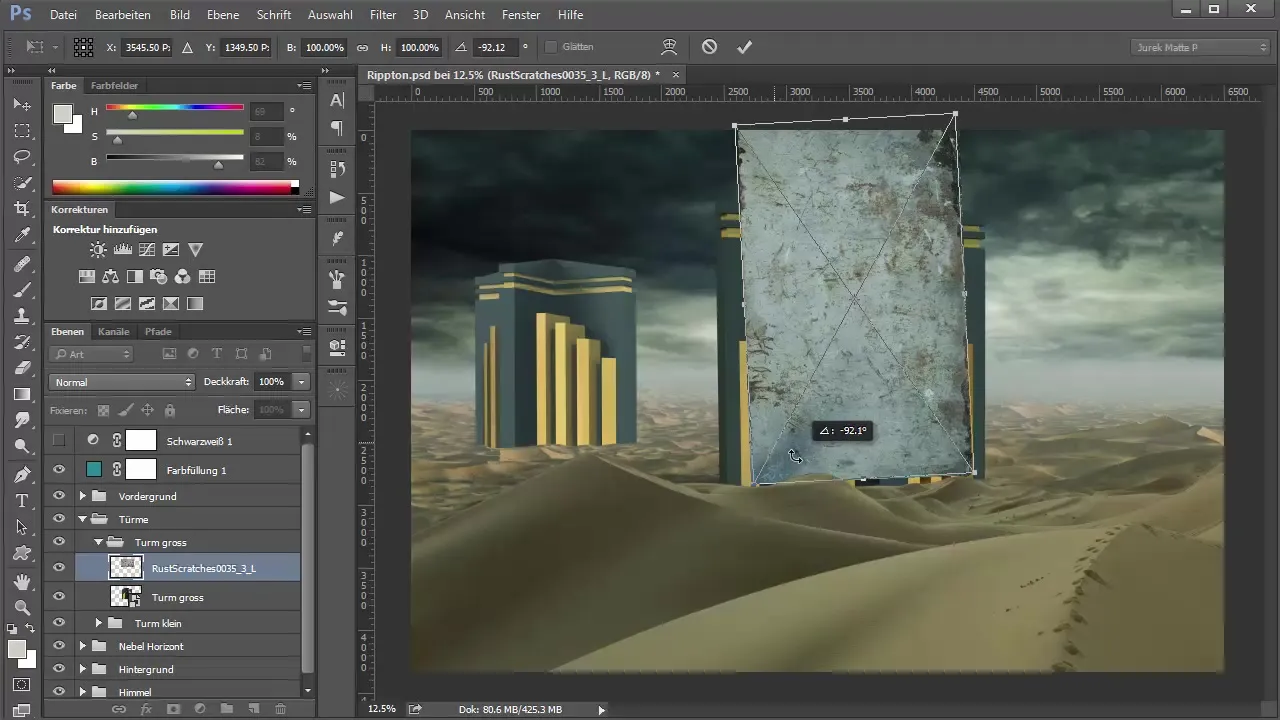
텍스처를 객체에만 보이도록 하려면 클리핑 마스크를 생성하세요. Alt 키를 누른 상태에서 마스크 아이콘을 클릭하여 원하는 클리핑 마스크를 활성화합니다. 이후 혼합 모드를 "부드러운 빛"으로 설정하여 텍스처를 객체와 부드럽게 결합하세요.

텍스처가 너무 돌출되어 보인다면 텍스처에 마스크를 적용하고 이를 반전시킬 수 있습니다. 브러시, 아마도 불규칙한 패턴을 위한 구름 브러시를 사용하여 원하는 곳에 흰색으로 칠해 텍스처가 더 섬세하게 보이도록 합니다.
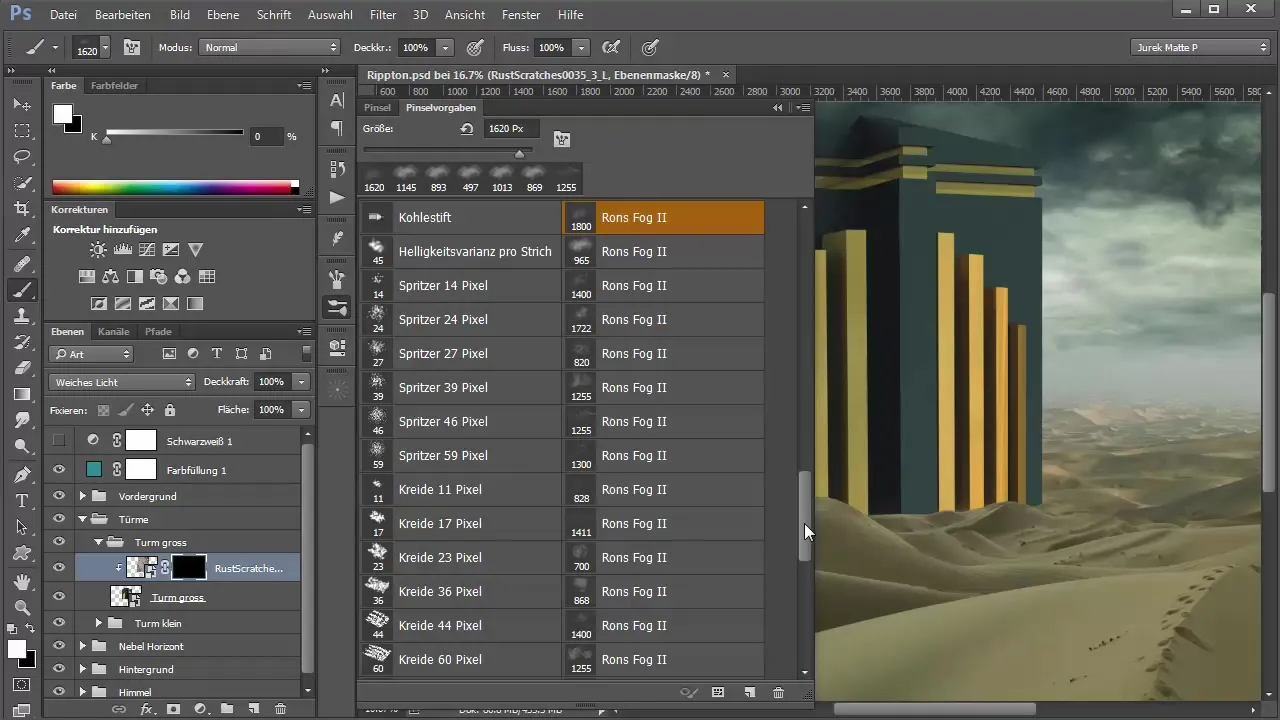
브러시의 불투명도를 조절하세요. 낮은 불투명도로 시작하여 천천히 진행하여 자연스러운 외관을 만드세요. 이 단계를 반복하여 텍스처를 보다 고르게 그리고 사실적으로 만드세요.
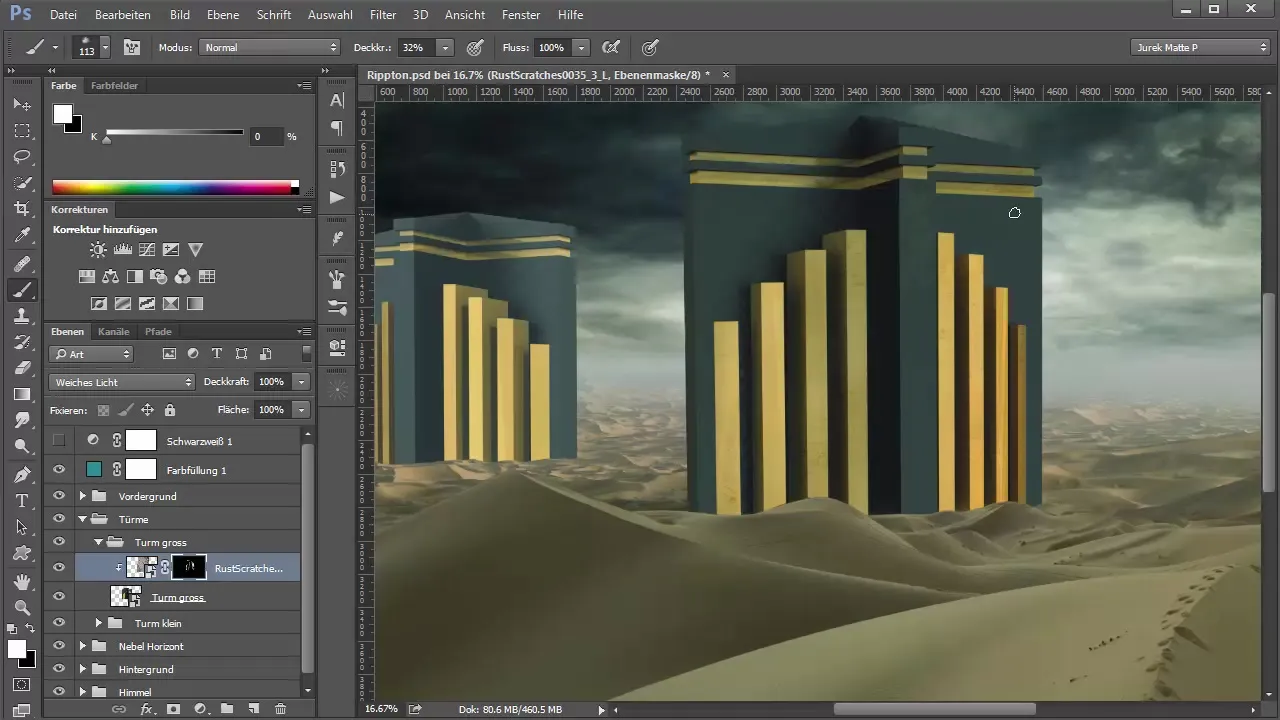
텍스처가 잘 보이면 다음 객체인 작은 타워로 넘어가세요. 다시 적합한 텍스처를 선택하고 이전과 같이 적용하며 여기에 클리핑 마스크를 사용하세요. 다양한 혼합 모드로 실험하여 "설명 복사"와 같이 가장 좋은 효과를 얻으세요.

추가로, 다양한 텍스처를 겹쳐서 보다 복잡하고 흥미로운 룩을 만들어낼 수 있습니다. 원하는 효과를 미묘하게 강조하기 위해 마스크를 통해 텍스처의 가시성을 점차 조정하는 것을 잊지 마세요.
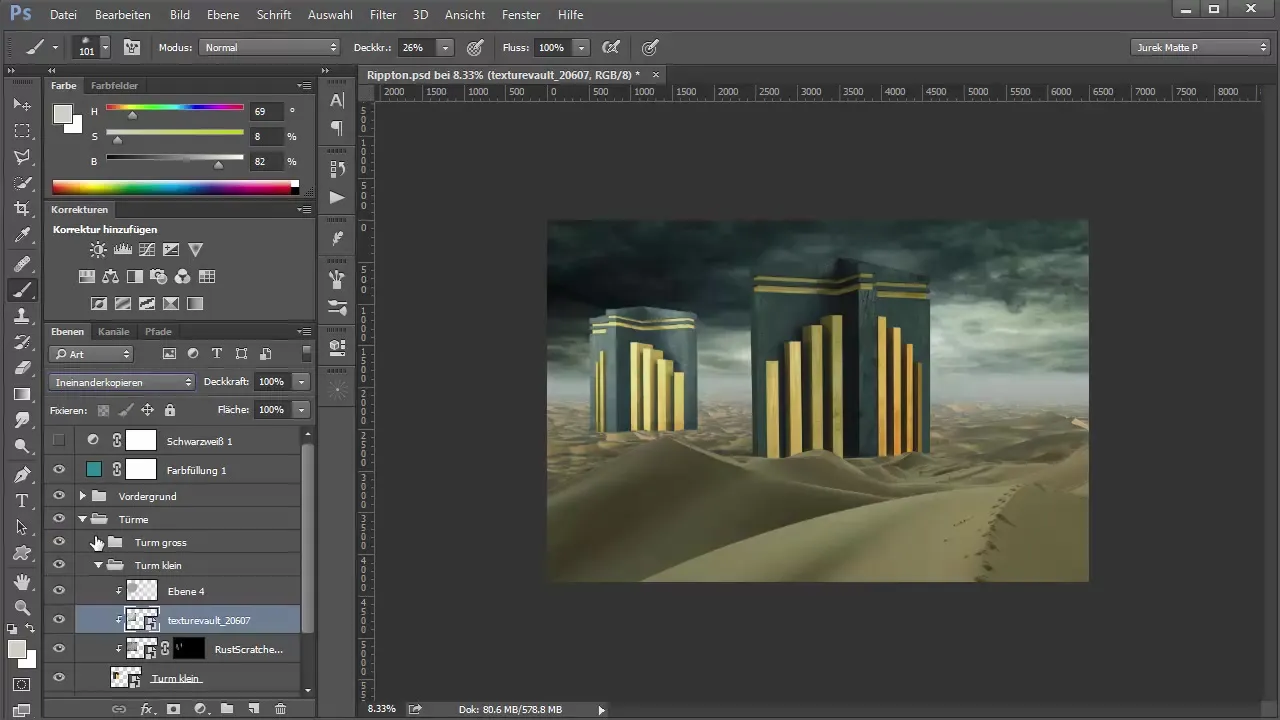
전체 컴포지션을 완성하기 위해 그림자와 조명 효과를 추가하는 것을 잊지 마세요. 이것은 깊이를 만들어주고 객체를 환경에 통합하는 데 도움이 될 수 있습니다.

적절한 텍스처와 색상의 조합으로 3D 객체와 배경이 조화를 이루는 현실적이고 매력적인 장면을 만들 수 있습니다. 요소 간의 상호작용을 지속적으로 확인하고 필요한 경우 조정을 해야 합니다.

요약 - 포토샵에 3D 객체 통합하고 텍스처로 향상시키기
포토샵에 3D 객체를 통합하고 텍스처로 향상시키는 것은 실험과 개인적인 느낌을 할 수 있는 창의적인 과정입니다. 클리핑 마스크와 다양한 텍스처를 능숙하게 사용하여, 전체 프로젝트의 분위기를 높이는 사실적이고 인상적인 표현을 얻을 수 있습니다.
자주 묻는 질문
포토샵에서 스마트 객체의 장점은 무엇인가요?스마트 객체는 비파괴 편집을 가능하게 하여 언제든지 변경 사항을 되돌릴 수 있습니다.
프로젝트에 가장 적합한 텍스처는 어떻게 선택하나요?텍스처가 디자인의 분위기와 스타일에 맞고 원하는 세부 깊이를 추가하는지 확인하세요.
텍스처의 가시성을 조정하려면 어떻게 하나요?텍스처의 불투명도와 혼합 모드를 조정하거나 마스크를 사용하여 특정 영역을 정밀하게 편집할 수 있습니다.


